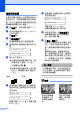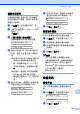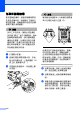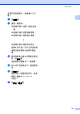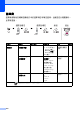User Manual
Table Of Contents
- 使用說明書 MFC-250C MFC-290C
- 目錄
- 第I 部份:一般說明
- 第II 部份:傳真
- 第III 部份:複印
- 第IV 部份:直接照片列印
- 第V 部份:軟體
- 第VI 部份:附錄
- 索引
- brother HK
故障排除和日常維護
121
B
清洗選紙滾軸 B
a 從設備中完全拉出紙匣。
b 先拔掉電話線插頭,然後從電源
插座上拔掉設備電源線插頭,並
打開設備後面的卡紙清除蓋 (1)。
c 用沾有異丙醇的棉花棒清洗選紙
滾軸 (1)。
d 關上卡紙清除蓋。
確保蓋子已正確關閉。
e 將紙匣穩妥地裝入設備。
f 重新連接電源線。
清洗列印頭 B
為確保列印品質,需要時設備會自動
清洗列印頭。如果設備發生列印品質
問題,您可以手動啟動清洗。
如果您列印頁面上的文字或圖形中出
現水平線或空白,請清洗列印頭和墨
水匣。您可以僅清洗黑色、一次清洗
三種顏色 ( 青藍色 / 黃色 / 品紅色 ) 或
者同時清洗全部四種顏色。
清洗列印頭會消耗墨水。頻繁清洗會
造成不必要的墨水消耗。
注意
切勿觸摸列印頭,否則可能會造成
永久性損壞,而此類損壞將不屬於
列印頭保修範圍。
a 按功能鍵,然後按數字鍵 7、2。
b 按 a 或 b 鍵選擇 Black ( 黑色 )、
Color ( 彩色 ) 或 All ( 全部 )。
按確定鍵。
設備將會清洗列印頭。清洗完成
後,設備會自動返回備用模式。
註釋
如果您已清洗列印頭五次或以上,
而列印品質仍未有所改善,請嘗試
取出有問題的顏色的墨水匣,然後
更換新的原裝 Brother 墨水匣。再
次嘗試清洗列印頭五次。如果列印
品質仍未有所改善,請聯絡
Brother 的經銷商。
1
1